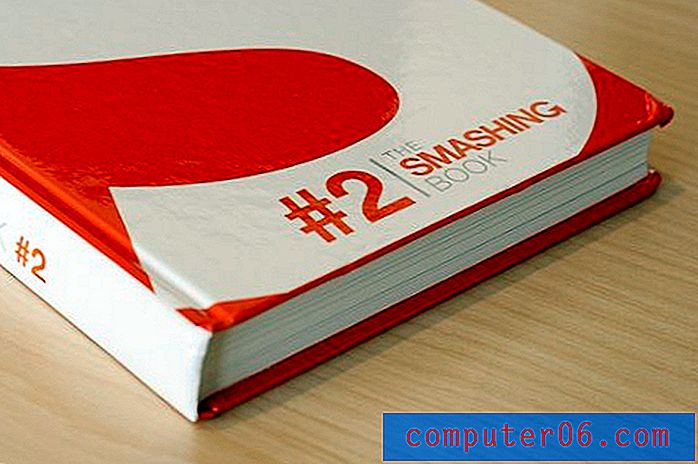Configurar o AutoArquivar no Outlook 2003
O Outlook 2003 é um ótimo programa para gerenciar email. Um problema que tenho com ele, no entanto, é o quão lento pode se tornar quando o arquivo de dados começa a ficar muito grande. Algumas pessoas gostam de manter muitos e muitos e-mails em sua Caixa de entrada para que possam procurar mensagens mais antigas. Mas uma maneira de manter as mensagens antigas no Outlook 2003, além de reduzir o tamanho do arquivo de dados do Outlook, é configurar o recurso AutoArquivar. Isso forçará o Outlook a arquivar automaticamente as mensagens de email anteriores a um período determinado. Você pode configurar o AutoArquivar para executar em um intervalo específico e até solicitar sua confirmação antes que ele comece a ser executado.
Usando o recurso AutoArquivar no Outlook 2003
Eu hesitava em começar a usar o AutoArquivar no início porque havia sido condicionada pelo Outlook Express para não permitir que o programa executasse recursos como este, porque atrasava o rastreamento dos programas. Mas agora que os computadores são muito mais poderosos e podem realizar várias tarefas com facilidade, o AutoArchive pode ser executado em segundo plano enquanto você faz outras coisas. Portanto, continue lendo abaixo para aprender o processo necessário para personalizar o recurso AutoArquivar para atender às suas necessidades.
Quando terminar, saiba por que uma lista de distribuição pode ser útil para configurar se você costuma enviar e-mails para o mesmo grupo de pessoas.
Etapa 1: Inicie o Outlook 2003.
Etapa 2: Clique em Ferramentas na parte superior da janela e clique em Opções .

Etapa 3: Clique na guia Outros na parte superior da janela.
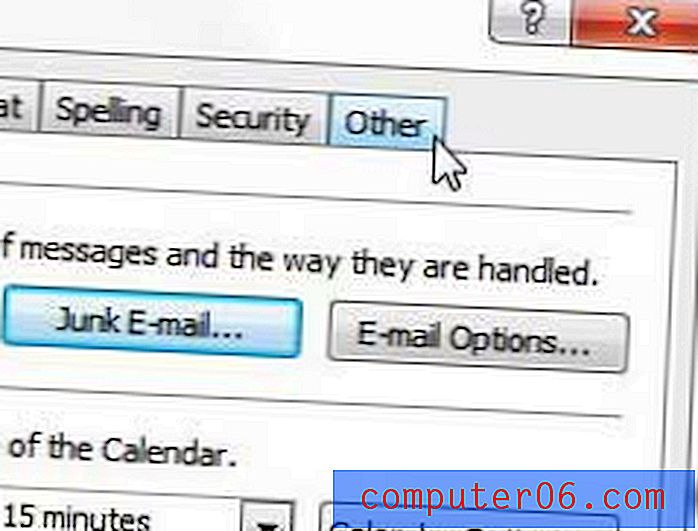
Etapa 4: Clique no botão AutoArquivar no centro da janela.
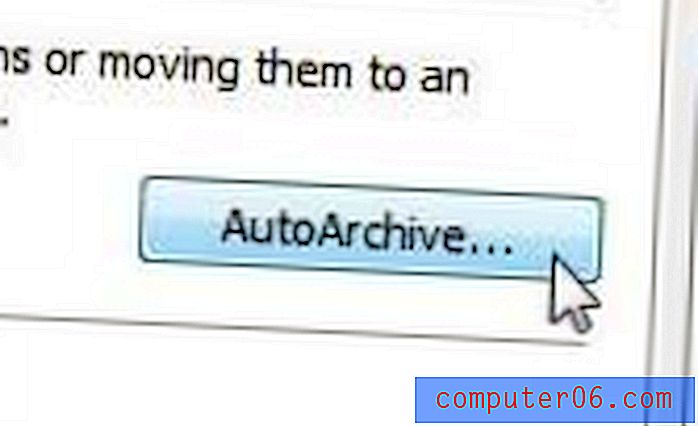
Etapa 5: defina as configurações nesta janela para atender às suas necessidades. Alguns importantes que você deve ter certeza de configurar são:
Limpar itens com mais de - Defina para a quantidade de tempo durante a qual você deseja manter as mensagens na sua Caixa de entrada
Executar o AutoArquivar a cada - Com que frequência você deseja executar o AutoArquivar?
Avisar antes da execução do AutoArquivar - Deseja que esta ferramenta seja executada sozinha? Ou você deseja confirmar que não há problema em executar?
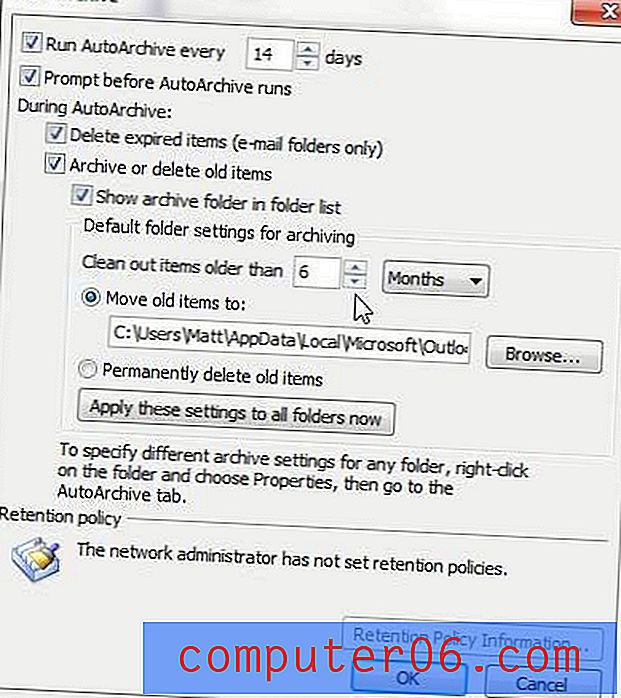
Etapa 6: clique no botão OK na parte inferior da janela.
Você está usando o Outlook 2010 também? Esse programa tem algumas opções muito interessantes para arquivar suas mensagens, contatos e calendários. Você pode ler as instruções neste artigo para aprender como arquivar seu calendário. Essa é uma opção realmente útil se você usar seu calendário extensivamente e precisar referenciar suas atividades em uma data específica novamente no futuro.
O fato de o Outlook 2003 estar sendo executado lentamente devido mais a um computador antigo do que a um programa antigo? Agora é um ótimo momento para atualizar para um novo laptop. Existem muitas opções acessíveis no mercado que serão uma atualização significativa para uma máquina mais antiga. Um laptop que gostamos muito é o Dell Inspiron i15R-1632sLV. Leia nossa análise deste laptop para ver por que ele pode ser uma boa escolha para você.